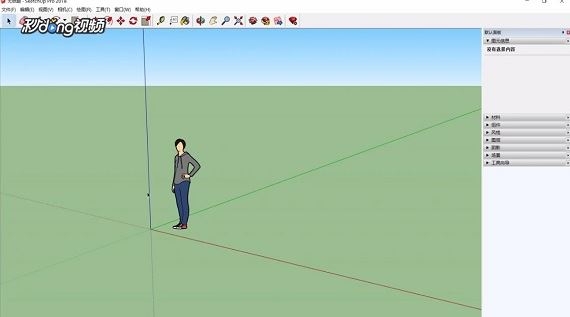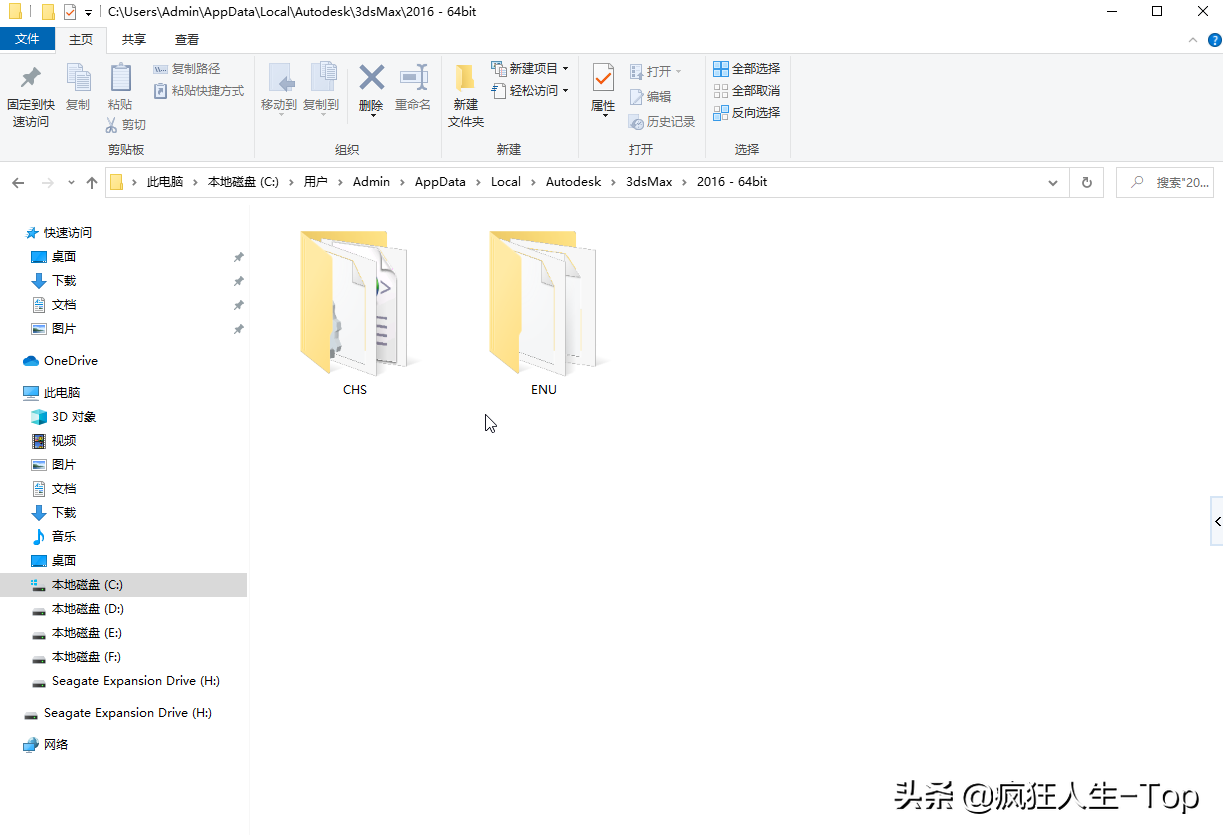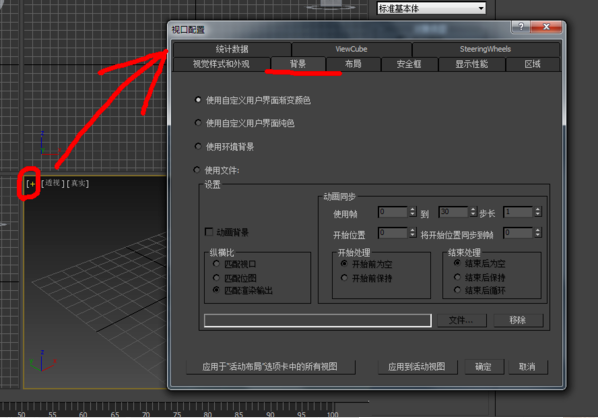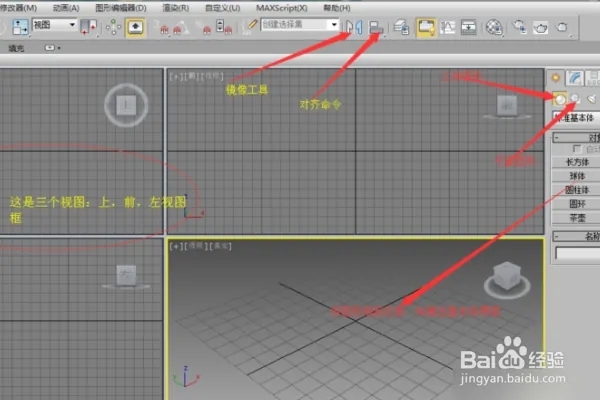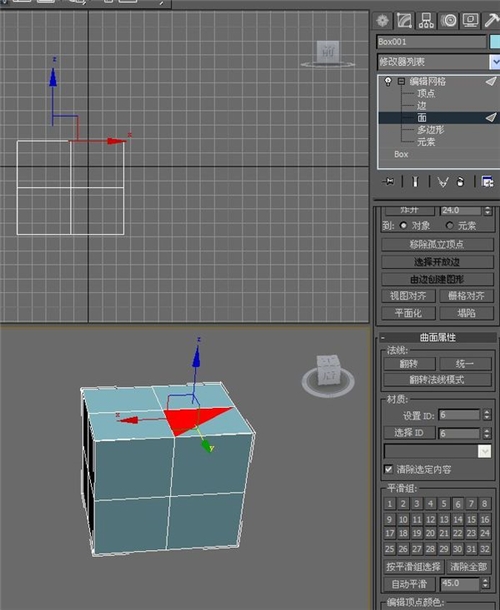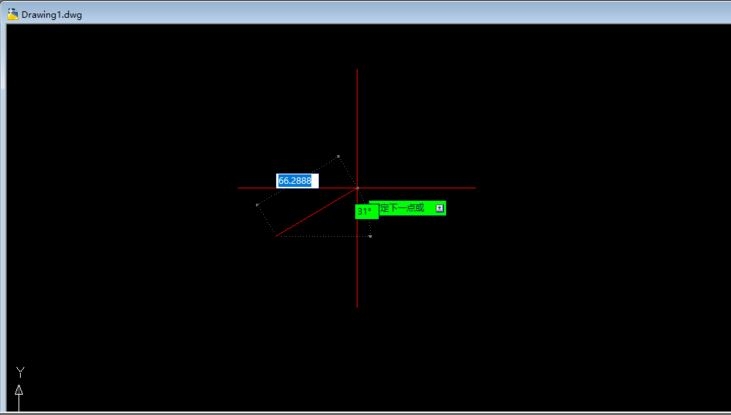3DMAX利用透视匹配给照片建模教程(根据照片匹配透视建模)优质
1.首先来打开max并切换到透视图中。按”alt”+”b”。调出视口3d模型库配置菜单,再背景选项卡中选择”使用文件”并勾选”匹配位图”(防止位图变形)最后载入文件。
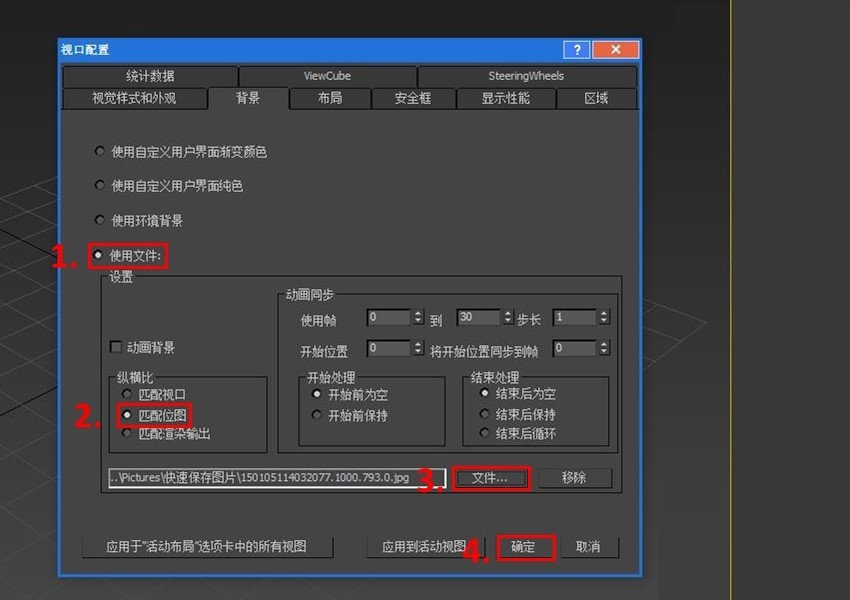
2.这时我们看到视口背景已经变成我们刚才载入的图片了。而且比例和原图片保持一致。

3.我们在透视图创建一个BOX。作为房子的主体机构.
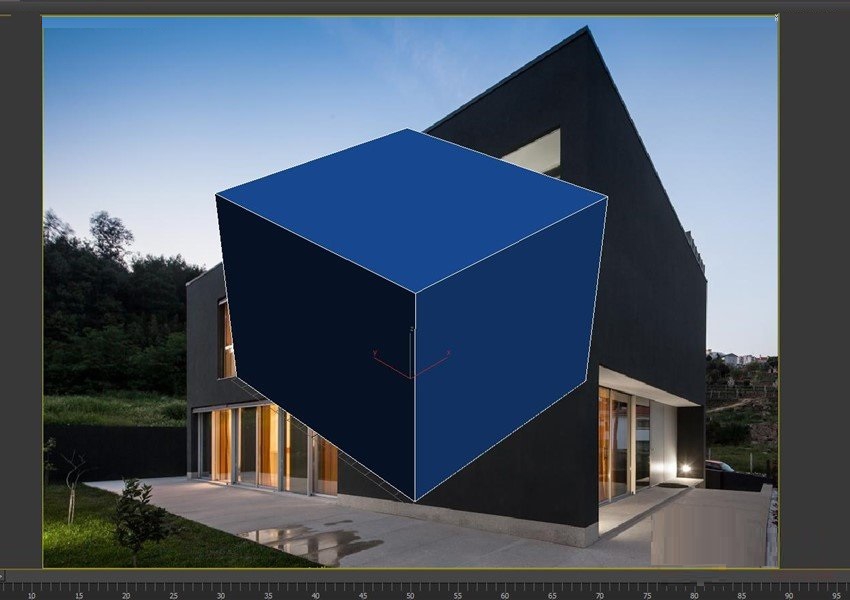
4.在使用程序中(小锤子图标),点击”透视匹配”按钮,在”透视匹配控制”中”显示没影直线”。
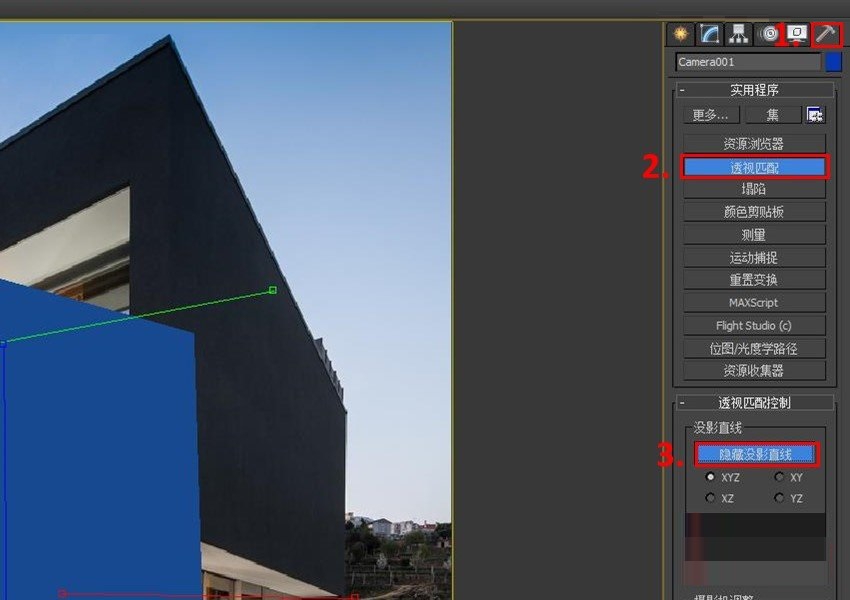
5.透视图里出现了6条直线,和我们的坐标轴一样,蓝色代表Z轴,红色代表X轴,绿色代表Y轴,我们移动其中一根蓝色的轴(Z轴)和图片中房子的垂直轴向平行。
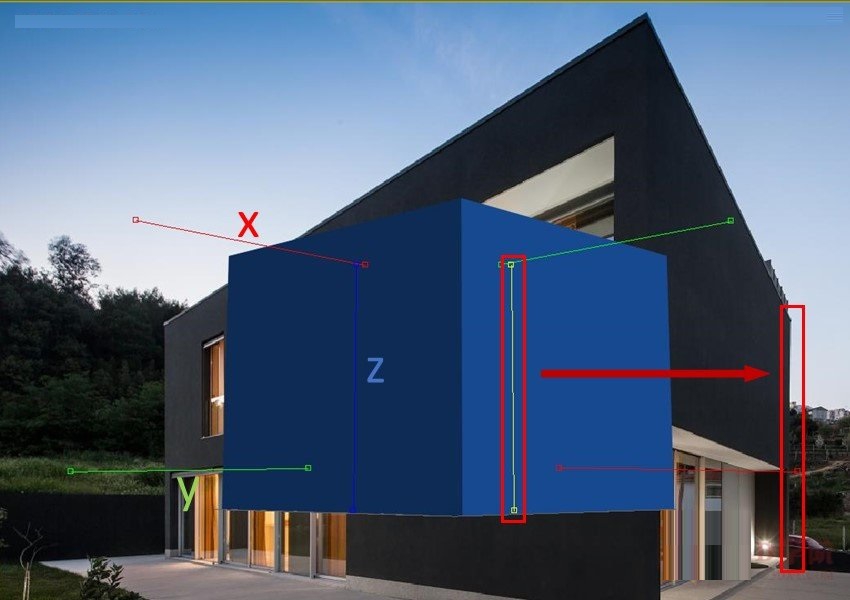
6.这时会发现图像的透视角度会随着我们的调整而发生改变,点击直线并拖动鼠标可以移动直线,而点击直线两端的方块则可以调整线段的点。

7.我们把其他两个轴都匹配到位图相应的轴向上。此时3DMAX透视已经匹配完成。但是物体位置还是不对。

当前第1/2页首页1下一页尾页
更多精选教程文章推荐
以上是由资深渲染大师 小渲 整理编辑的,如果觉得对你有帮助,可以收藏或分享给身边的人
本文标题:3DMAX利用透视匹配给照片建模教程(根据照片匹配透视建模)
本文地址:http://www.hszkedu.com/34510.html ,转载请注明来源:云渲染教程网
友情提示:本站内容均为网友发布,并不代表本站立场,如果本站的信息无意侵犯了您的版权,请联系我们及时处理,分享目的仅供大家学习与参考,不代表云渲染农场的立场!
本文地址:http://www.hszkedu.com/34510.html ,转载请注明来源:云渲染教程网
友情提示:本站内容均为网友发布,并不代表本站立场,如果本站的信息无意侵犯了您的版权,请联系我们及时处理,分享目的仅供大家学习与参考,不代表云渲染农场的立场!